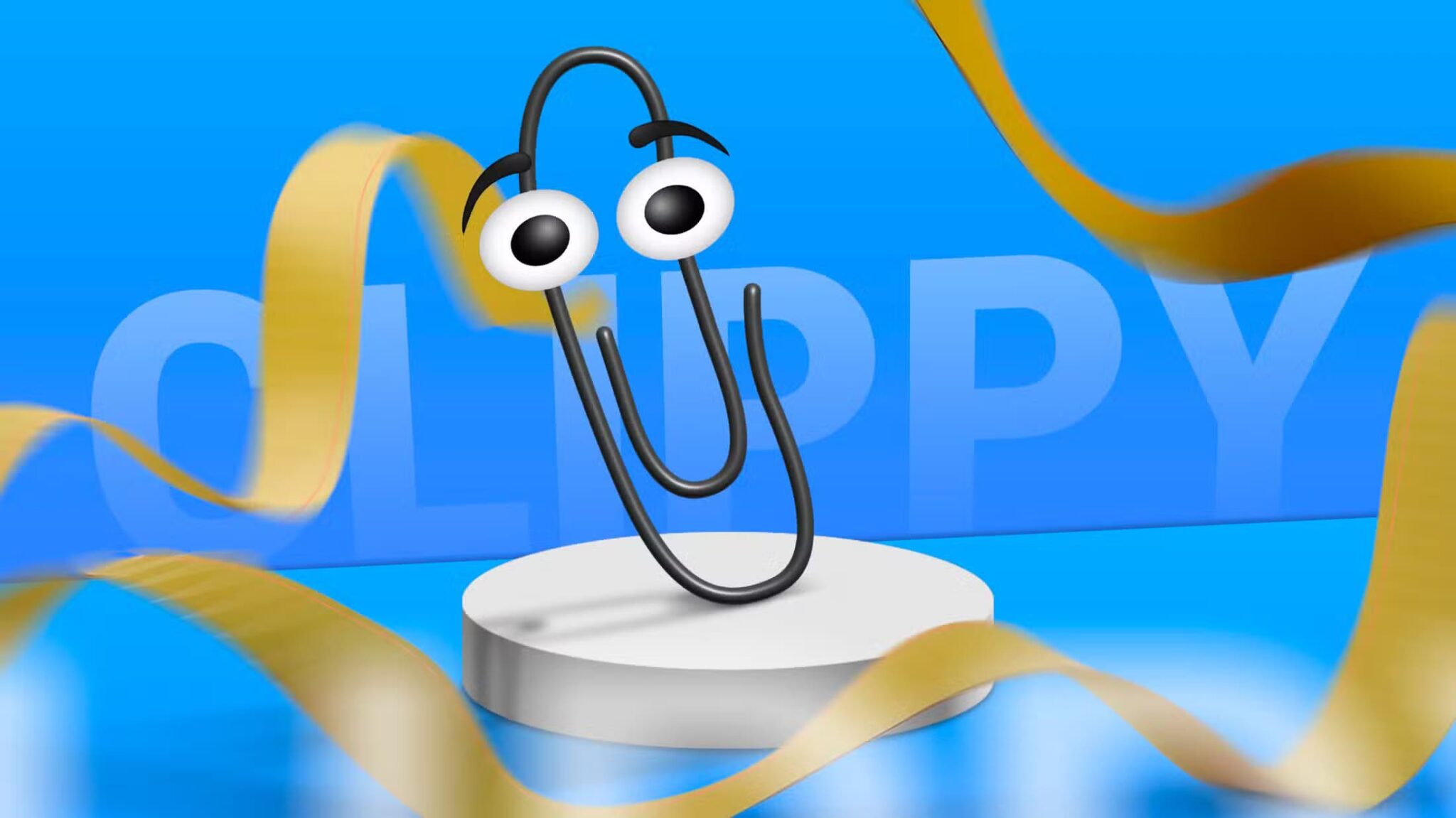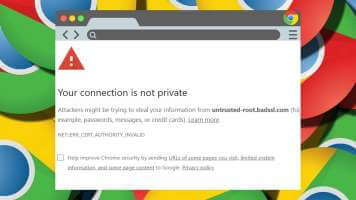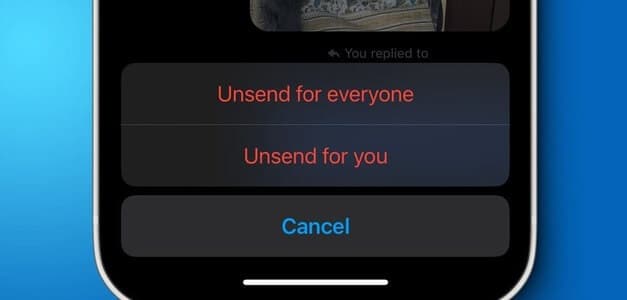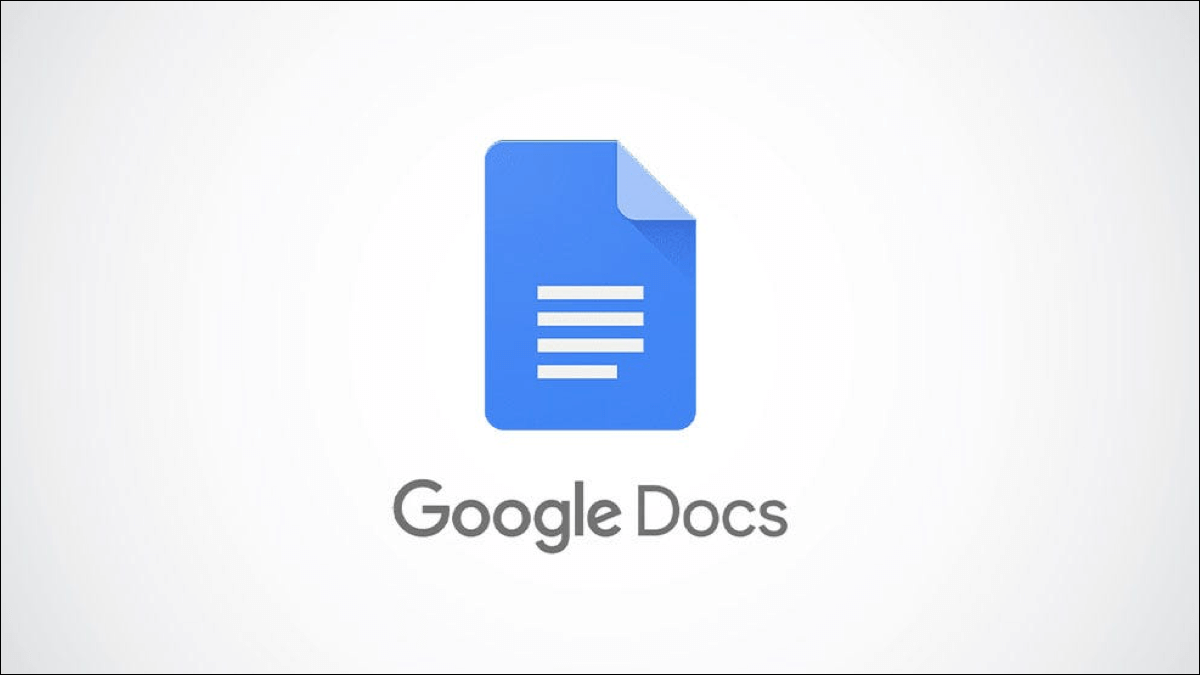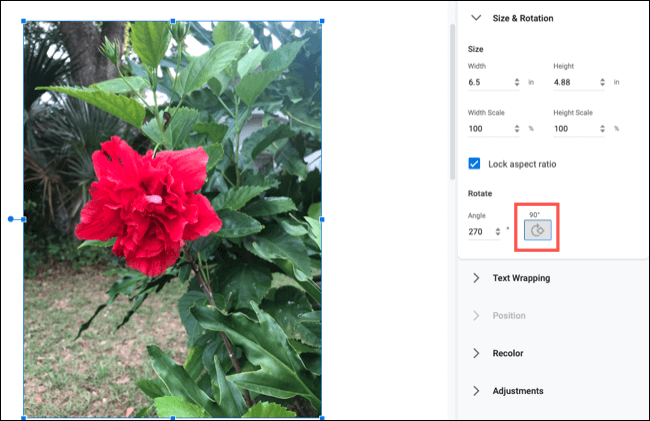Bilgisayarınızdan metin mesajı gönderme ve alma özelliği, özellikle gününüzün çoğunu bilgisayarda çalışarak geçiriyorsanız, masaya çok fazla rahatlık getirir. Ayrıca, sürekli olarak telefonunuzu ve bilgisayarınızı karıştırma ihtiyacını ortadan kaldırır. İster Windows, ister Mac sahibi olun, orada Metin mesajları göndermenin kullanışlı yolları doğrudan bilgisayarınızdan. Bu yazıda, birkaçını ele aldık. Öyleyse kontrol edelim.
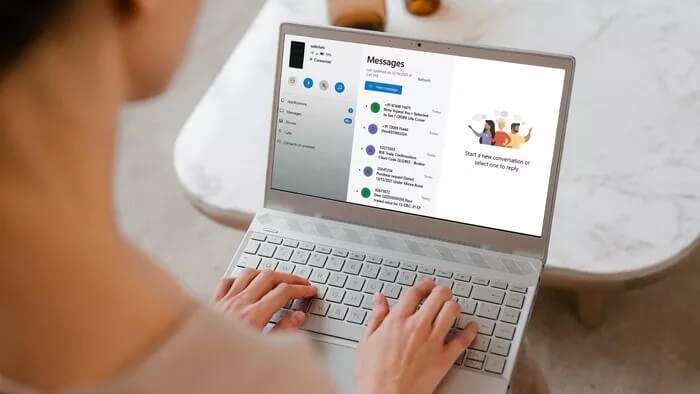
1. Web için Google Mesajları kullanın
Bugünlerde çoğu Android cihazında Google Mesajları Varsayılan mesajlaşma uygulaması olarak. Aynı gemideyseniz, Windows veya Mac'ten kısa mesaj alışverişi yapmak için Google Messages for Web'i kullanabilirsiniz. Bunu nasıl yapacağınızı öğrenmek için okumaya devam edin.
Adım 1: aç Web tarayıcı en sevdiğin ve git Google Mesajlar Web Bilgisayarınızda.
Web için Google Mesajlar'ı ziyaret edin
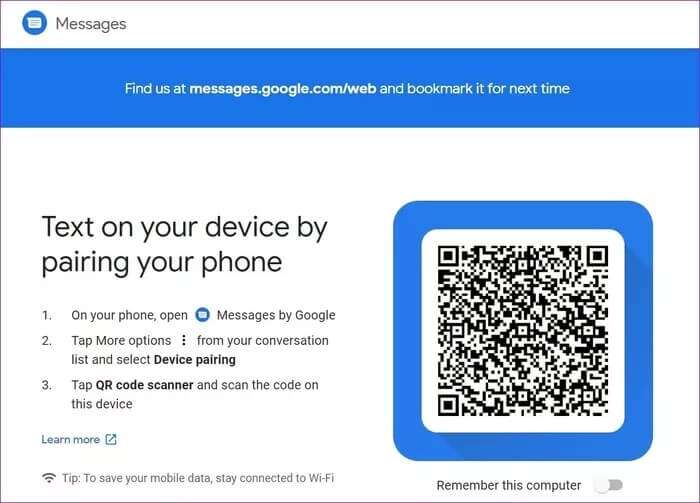
Adım 2: Android cihazınızda, başlatın Google Mesajlar uygulaması. menüye tıklayın üçlü noktaları Ekranın sağ üst köşesindeCihaz eşleştirmesini belirleyin Listeden.
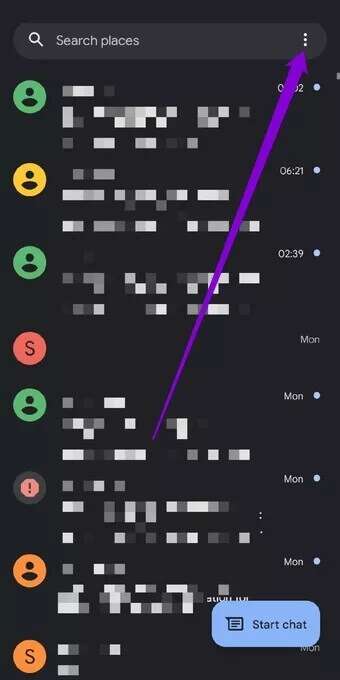
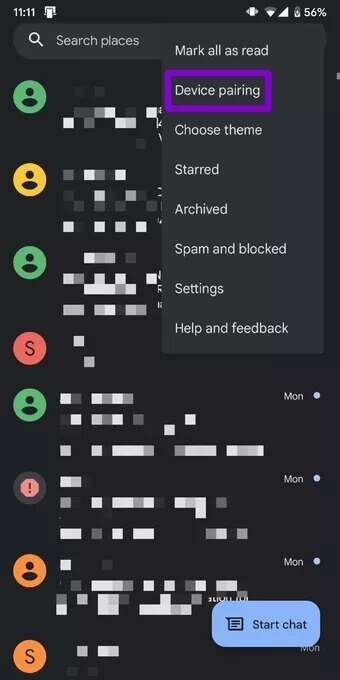
Aşama 3: Bir düğmeyi tıklayın “QR kod tarayıcı” Telefonunuzun kamerasını bilgisayarınızdaki QR koduna doğrultun.
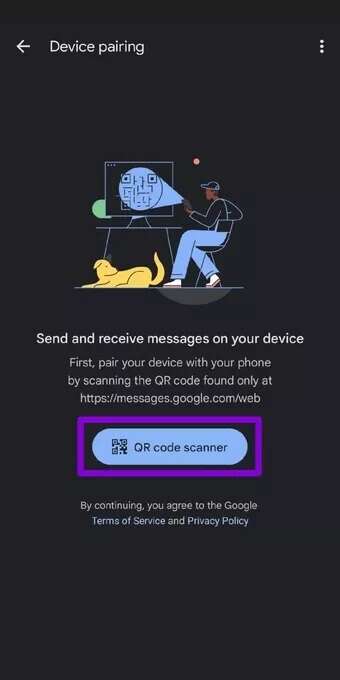
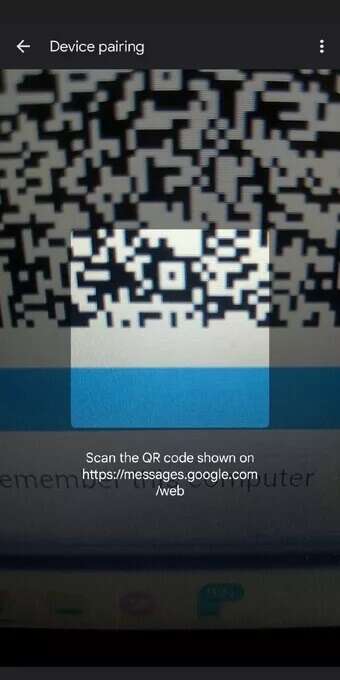
Ve hepiniz hazırsınız. Eşleştirildiğinde, tarayıcınız telefonunuzdaki tüm mesajları yükler ve kişilerinizle Sohbet'e başlayabilirsiniz. Telefonunuz açık ve İnternet'e bağlıyken Google Mesajlar'ın çalıştığını bilmek önemlidir.
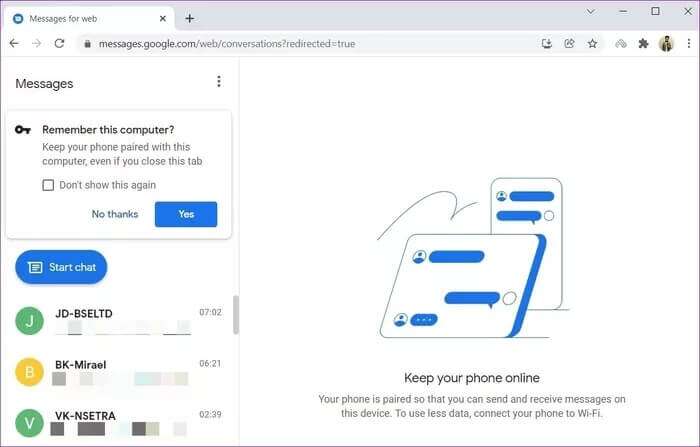
2. TELEFON UYGULAMANIZI WINDOWS'DA KULLANIN
Google Mesajlar çoğu Android kullanıcısı ile sorunsuz bir şekilde çalışırken, bir Samsung kullanıcısıysanız, Varsayılan mesajlaşma uygulamasını değiştirmek her zamankinden daha kolay. Alternatif olarak, Samsung kullanıcıları şunları kullanabilir: Microsoft'tan Telefon uygulamanız Windows PC'nizden metin mesajları göndermek veya almak için. İşte nasıl.
Adım 1: Samsung cihazınızda Google Play Store'dan Telefon Eşlikçinizi indirip yükleyin ve Microsoft hesabınızla oturum açın.
Telefon Eşlikçi Uygulamanızı İndirin
Adım 2: Telefonunuz uygulamasını açın ve ihtiyaç duyduğu tüm izinlere izin verin. Bundan sonra Devam'a basın.
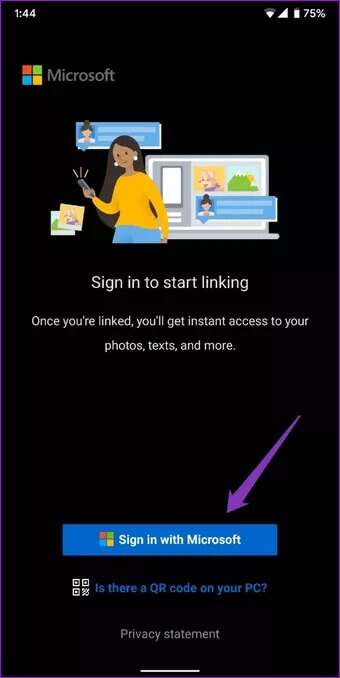
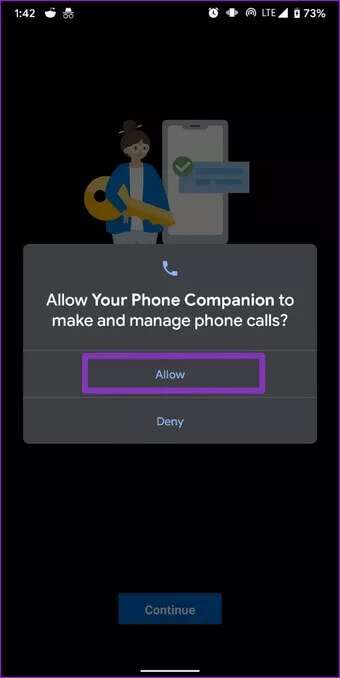
Aşama 3: Bilgisayarınızda açın Başlat menüsü , Ve yazın Telefonunuz , Ve basın Girin. bir uygulamanız yoksa Telefonunuz Bilgisayarınıza önceden yüklenmiştir, Microsoft Store'dan indirin.
Windows için Telefonunuz uygulamasını indirin
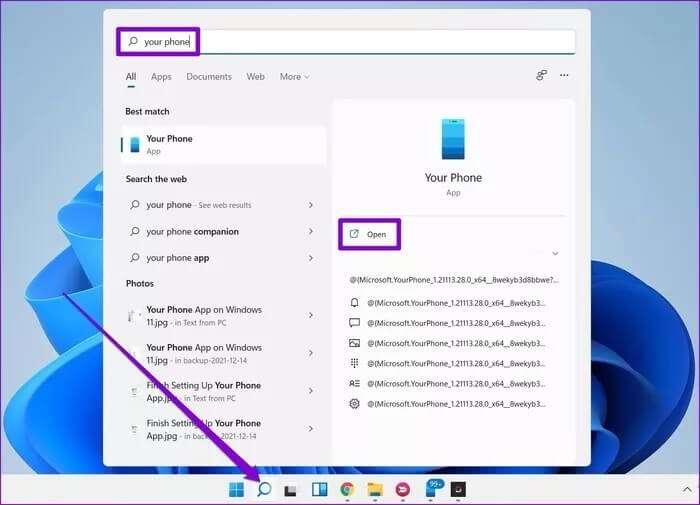
Adım 4: Içinde Telefon uygulamanız , Click Kayıt Ol Microsoft hesabınızla oturum açın. Her iki cihazı birbirine bağlamak için PC'nizde ve Android cihazınızda aynı Microsoft hesabını kullanın.
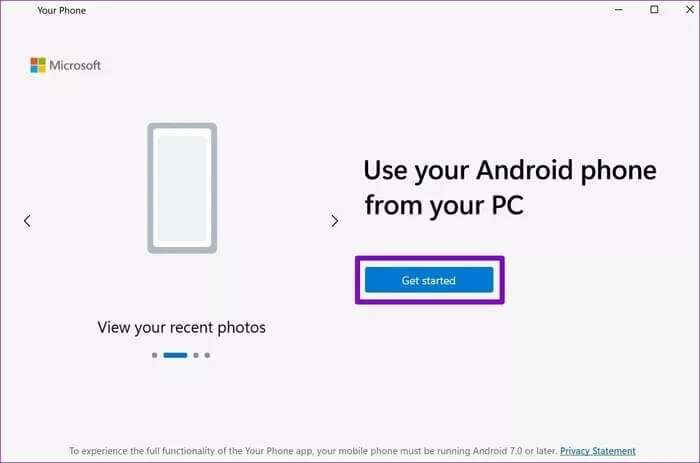
Adım 5: Telefonunuz uygulamasını kullanarak Android cihazınızı kurmak için ekrandaki talimatları izleyin.
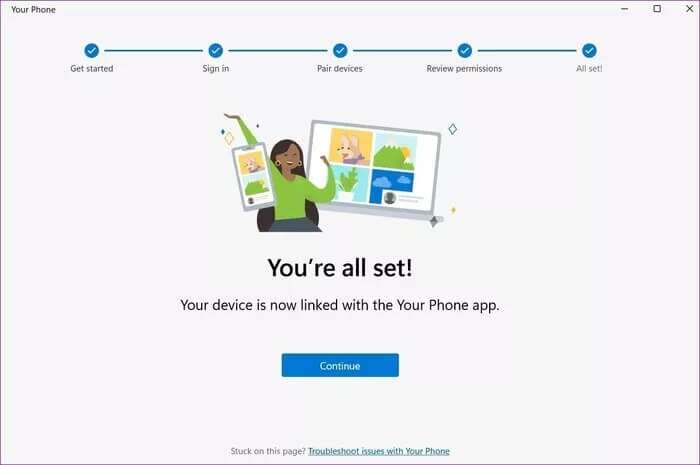
Telefonunuz uygulamasını kurduktan sonra, doğrudan bilgisayarınızdan metin mesajları gönderip alabilirsiniz.
Adım 1: aç Telefon uygulamanız Windows PC'nizde ve sekmesine tıklayın Mesajlar senin solunda. Tüm mesajlarınız burada görünecek.
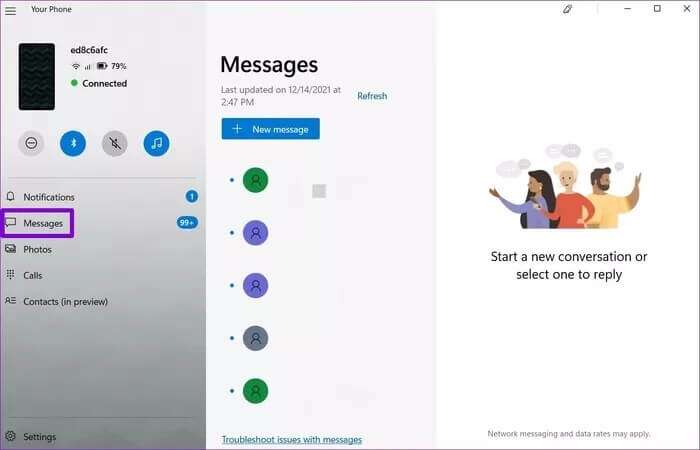
Adım 2: En üstteki Yeni Mesaj düğmesini tıklayın veya mevcut konuşmalarınızdan herhangi birini açın. Mesajınızı her zamanki gibi yazın ve gönder'e basın.
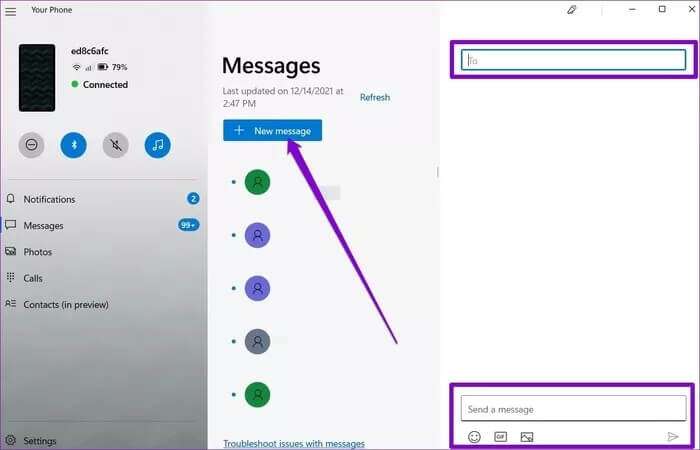
3. MAC için IMESSAGE kullanın
Mac kullanıcıları zaten Mesajlar uygulamasını şu amaçlar için kullanabilir:iMessage alışverişi Ayrıca bir iPhone'unuz varsa, kısa mesaj göndermek ve almak için aynı uygulamayı kullanabilirsiniz. İşte nasıl.
Adım 1: aç Mesajlaşma uygulaması Mac'inizde yapın veGiriş iPhone'unuzda kullandığınız Apple kimliğinin aynısını kullanmak.
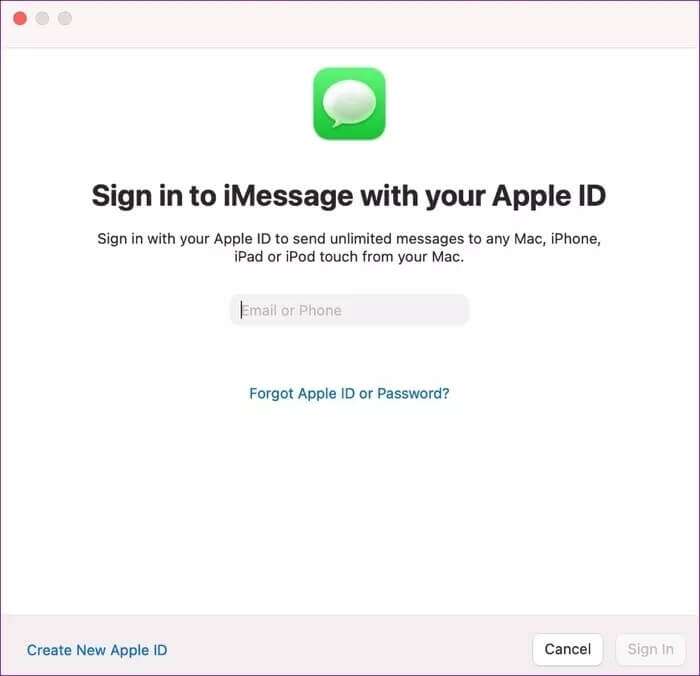
Adım 2: iPhone'unuzda bir uygulama açın Ayarlar Ve git İletiler. basın Gönder ve Al Ve telefon numaranızı ve Apple Kimliği e-posta adresinizi doğruladığınızdan emin olun.
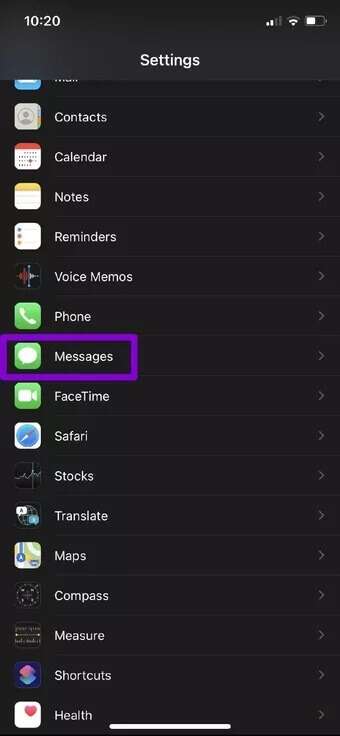
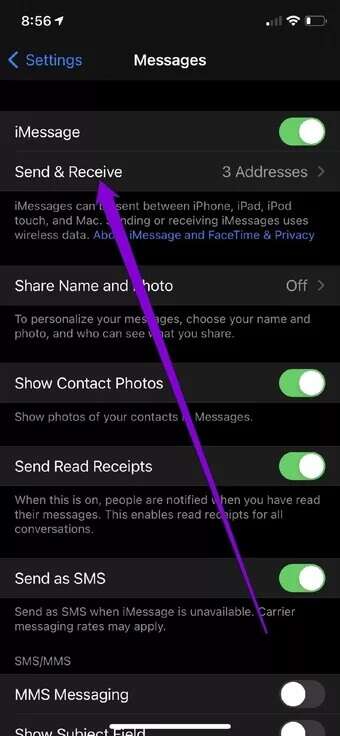
Aşama 3: Mesajlar'a geri dönün ve öğesine dokunun. Metin mesajlarını iletme Mac'inizi açmak için.
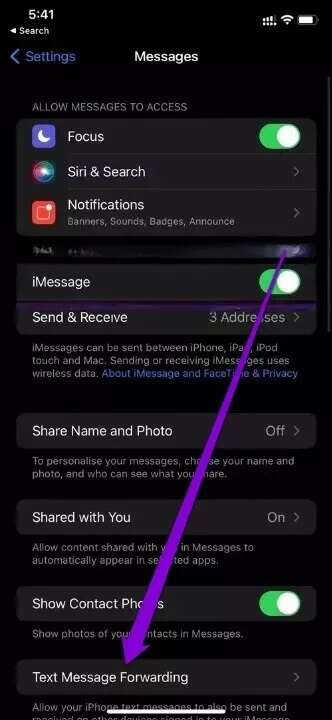
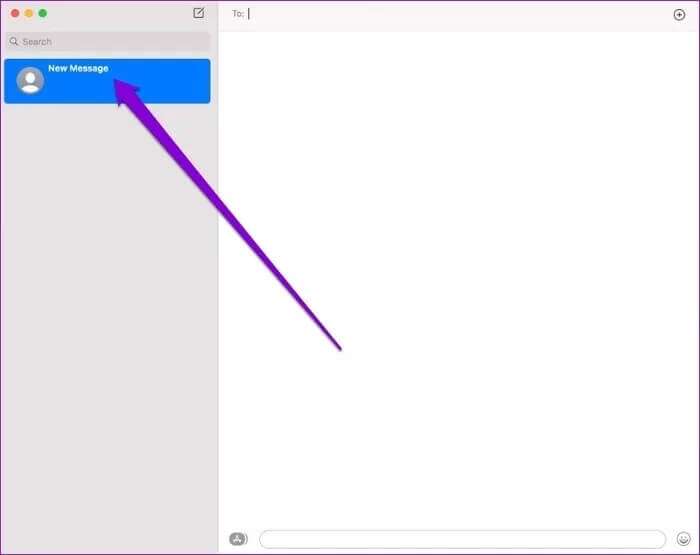
Eğer Mac'inizdeki Mesajlar uygulaması Mevcut sohbetlerinizi iPhone'unuzdan yüklemez, işte bunları nasıl senkronize edeceğiniz.
Adım 1: Mac'inizde şuraya gidin: Mesajlar Menü çubuğunda ve seçin Tercihler.
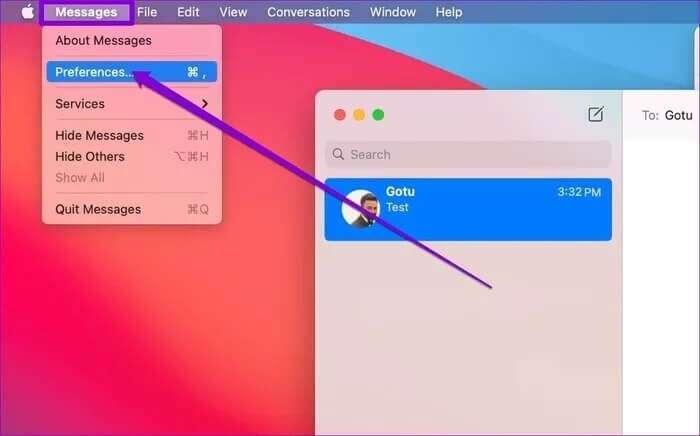
Adım 2: Sekmeye geç iMessage yazan onay kutusunu seçin ve "iCloud'da Mesajları Etkinleştir".
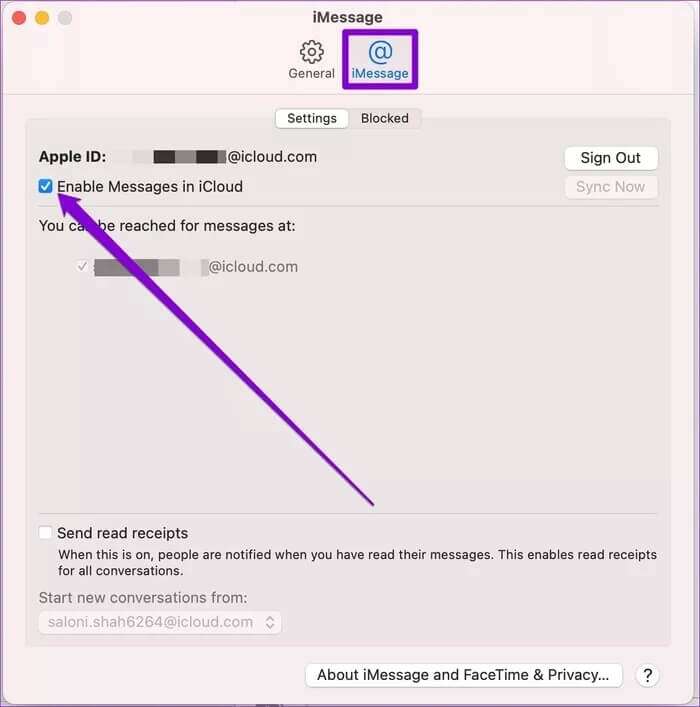
Aşama 3: Bir uygulama açın Ayarlar iPhone veya iPad'inizde ve simgesine dokunun. Adınız bir menüyü açmak için üstte Apple Kimliği. Ardından iCloud.
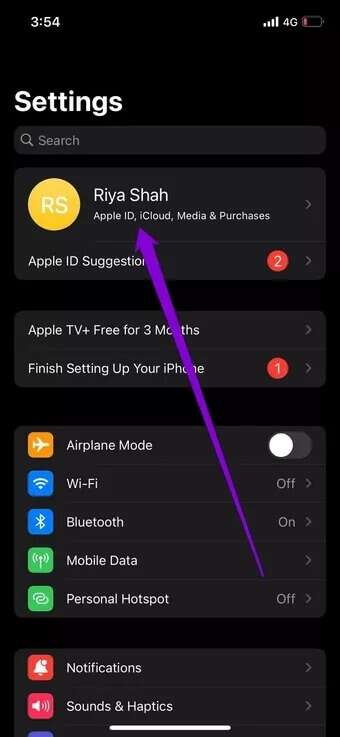
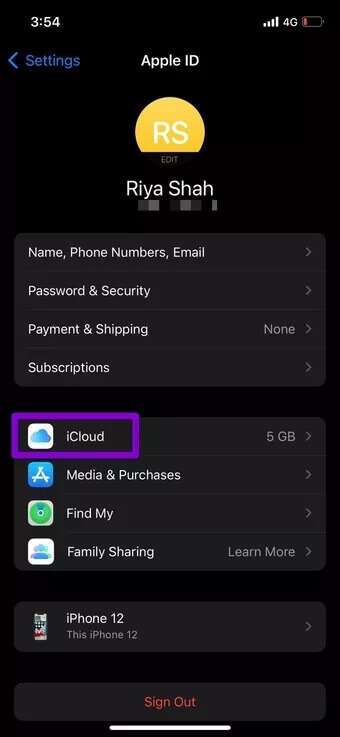
Adım 4: Aşağı kaydırın ve emin olun etkinleştirme Bir seçenek İletiler.
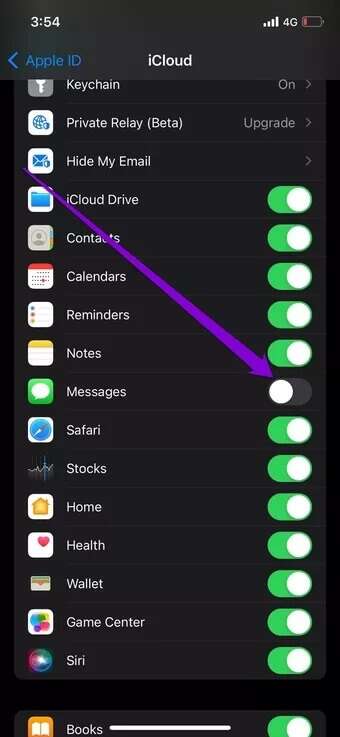
Mesajlar kolaylaştı
Anlık mesajlaşma uygulamalarının hakim olduğu bir dünyada bile, SMS birçok kişi için hala tercih edilen bir iletişim yöntemidir. Metinleri doğrudan bilgisayarınızdan göndermek ve almak için yukarıdaki hizmetleri kullanabilirsiniz. Bu olabilir PC'nizden arama yapın ve alın Bir Android telefon kullanan Windows çok uygundur.